Top 14 cách download video youtube nhanh chóng và đơn giản nhất
Bạn đang xem một video hay và muốn download về máy tính, điện thoại để có thể xem nhiều hơn hoặc xem ngoại tuyến nhưng lại không biết làm thế nào? Bài viết dưới đây của Mona Media sẽ hướng dẫn bạn cách download video youtube về điện thoại, máy tính nhanh và đơn giản nhất. Hãy tham khảo nhé!
Cách download video Youtube đơn giản bằng Cốc Cốc
Nếu nghĩ đến việc tìm cách download video YouTube mà không dùng ngay trình duyệt Cốc Cốc thì quả thực là một sai sót lớn. Mặc dù mới ra đời cách đây một vài năm, nhưng trình duyệt miễn phí Cốc Cốc đã nhanh chóng chiếm được cảm tình của người dùng, dựa vào hệ thống các tính năng đa dạng của trình duyệt Internet dựa trên nền tảng Chromium này. Tất cả những gì bạn cần làm là download và cài đặt Cốc Cốc, mở video YouTube và nhấn nút Tải Xuống ngay tại giao diện chính.
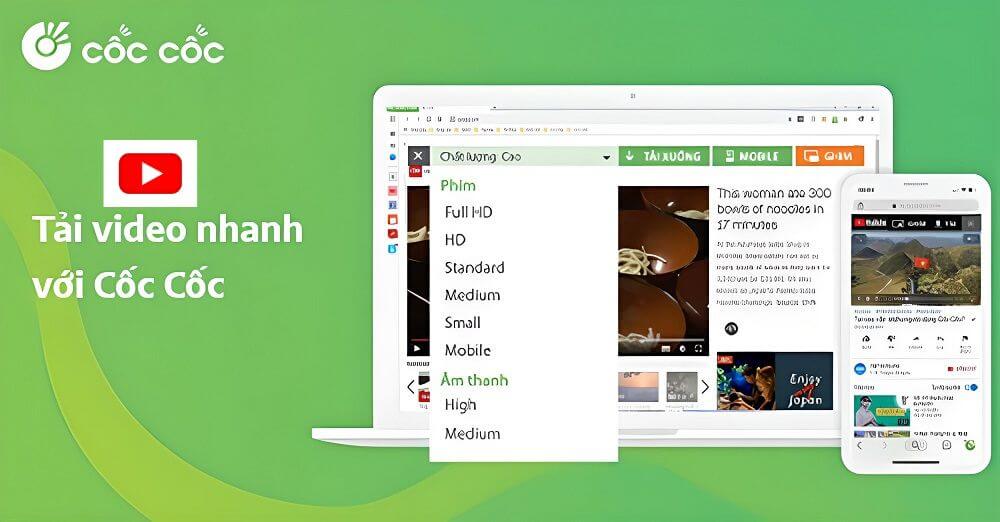
Download video Youtube nhanh bằng IDM
Để có thể download video Youtube bằng IDM, bạn cần phải có sẵn phần mềm Internet Download Manager trên máy. Sau khi đã cài đặt thành công IDM, một cửa sổ pop-up nhỏ có ghi “Download This Video” sẽ hiển thị trên website có video đang được chạy trên đó điển hình như Youtube.
Chương trình này sẽ tự động theo dõi đường dẫn trực tiếp của video đang được phát và lưu chúng lại. Sau đó nó sẽ chờ đợi bất cứ khi nào người dùng nhấn vào cửa sổ pop-up trên thì nó sẽ bắt đầu tăng tốc download. Việc còn lại của bạn rất đơn giản, kích chuột vào biểu tượng IDM này để tiến hành tải video YouTube về máy tính!
Hướng dẫn tải video YouTube nhanh bằng 9convert
9convert.com là website download video YouTube nhanh chóng, không chứa quảng cáo, tất cả những gì bạn phải làm là lấy link video YouTube, sau đó dán vào ô tìm kiếm của 9convert và nhấn “Bắt đầu”. Lựa chọn định dạng và chất lượng video rồi nhấn Tải xuống. Không chỉ video, bạn có thể tải cả MP3 một cách dễ dàng với 9convert mà không bị không giới hạn số lần tải về và cam kết việc tải video YouTube từ 9convert hoàn toàn miễn phí.
Cách download video Youtube bằng X2convert.com
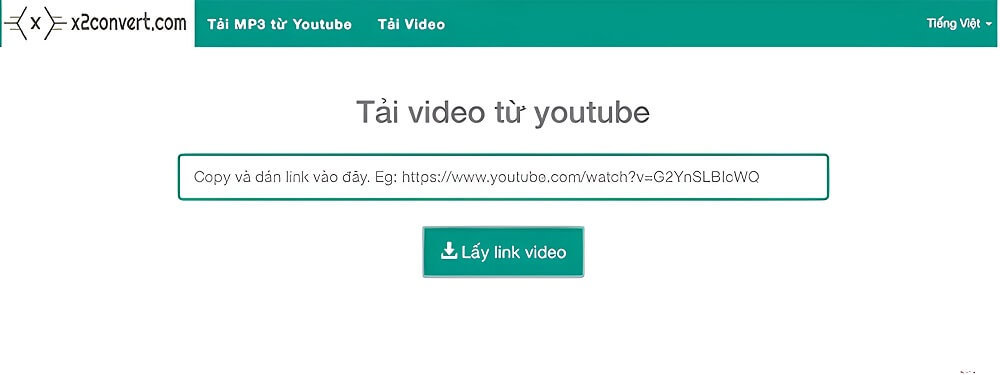
Cách download video Youtube dễ dàng bằng X2convert.com như sau:
- Bước 1: Mở Youtube.
- Bước 2: Chọn video Youtube bạn muốn download về máy
- Bước 3: Copy đường dẫn video:
- Bước 4: Mở x2convert.com/en68
- Bước 5: Dán link video Youtube vào trường liên kết Copy and paste link here
- Bước 6: Sau đó bạn nhấn chọn nút Get Link Video
- Bước 7: Chọn chất lượng video phù hợp rồi nhấn Download một lần nữa để tải về máy.
Cách download video YouTube trên trình duyệt web
Khi đăng ký tài khoản Youtube Premium thì người dùng có thể trải nghiệm tính năng tải video YouTube trên máy tính khi nhấn vào tùy chọn Download. Đầu tiên bạn truy cập vào địa chỉ website youtube.com/new sau đó tìm tới phần Tải video xuống từ trình duyệt để có thể sử dụng tính năng này.
Ngoài ra, bạn cũng có thể sử dụng một số tiện ích mở rộng trình duyệt để download video từ Youtube, chẳng hạn như Addoncrop YouTube Video Downloader.
Tải video Youtube nhanh chóng với Ytop1.com
Ytop1 giúp bạn tải xuống các video Youtube nhanh chóng theo ý thích của mình và cung cấp các tính năng như tải video không quảng cáo, không bị gián đoạn trong quá trình tải.
Để download video Youtube bằng Ytop1, bạn thực hiện theo các bước như sau:
- Bước 1: Mở Youtube -> copy link video Youtube cần tải xuống trên thanh công cụ (URL trình duyệt).
- Bước 2: Truy cập ytop1.com
- Bước 3: Paste link video Youtube vào ô Copy và dán link vào đây, hệ thống sẽ tự động lấy link video ngay sau khi bạn cung cấp.
- Bước 4: Lựa chọn chất lượng video tải xuống rồi tiến hành nhấn nút Tải Video
- Bước 5: Xác nhận Tải Về lần nữa để bắt đầu tải xuống video từ Youtube.
Thông thường, các video sau khi được tải xuống bằng Ytop1 sẽ được lưu trong thư mục Downloads trên thiết bị của bạn. Để có thể xem video vừa tải về, trên trình duyệt bạn nhấn tổ hợp phím Ctrl +J, lúc này thiết bị sẽ hiển thị lịch sử và thư mục chứa file video Youtube.
YT1s.com download video YouTube dễ dàng
Để tải video Youtube bằng YT1s.com bạn chỉ cần truy cập theo link yt1s.com rồi paste video YouTube muốn tải xuống sau đó nhấn nút Convert.
Kế đó, bạn sẽ thấy nhiều tùy chọn tải video mp4 với các chất lượng khác nhau. Nhấn vào chất lượng video mà bạn muốn tải xuống sau đó nhấn nút Get link. Cuối cùng bạn nhấn Download để tải video xuống là thành công.
Download video YouTube nhanh chóng bằng SaveFrom
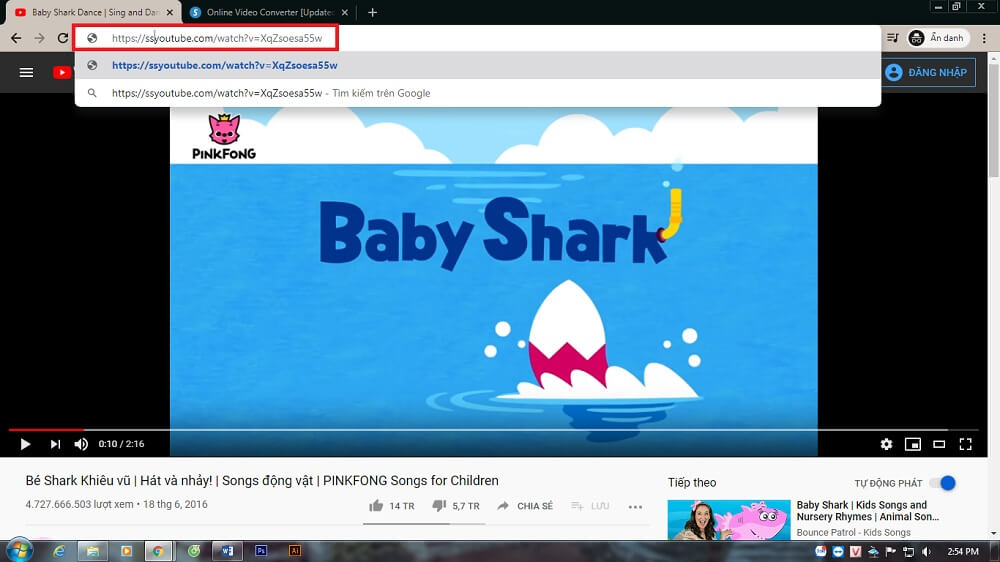
Một cách đơn giản để download các video từ Youtube mà có thể thực hiện đó là thay ss vào link URL của video Youtube. Cụ thể, thay chữ “www.” bằng “ss” trên URL của video mà bạn muốn tải xuống. Tương tự các cách khác, bạn cũng lựa chọn định dạng video Youtube muốn tải về là xong nhé.
Cách tải video YouTube này rất tiện lợi, nhất là đối với những trường hợp video quá dài (tầm hơn 2 tiếng), hoặc các video mà bạn không thể download được bằng Cốc Cốc hoặc IDM (do thuật toán của YouTube thay đổi).
Cách download video Youtube bằng YouTube By Click
YouTube by Click là một phần mềm riêng biệt và không phải là một add-on của trình duyệt. Nhưng nó hoạt động giống như nhiều tiện ích mở rộng khác, cho phép bạn tải xuống video trực tiếp từ trang web YouTube. Bạn có thể cài đặt YouTube By Click từ trang web của nó.
Bất cứ khi nào bạn đang xem video trên YouTube sau khi cài đặt phần mềm này, chương trình sẽ tự động phát hiện video đang được chạy và hiển thị cho bạn một cửa sổ nhỏ ở góc dưới cùng bên phải. Tại đây, bạn sẽ có nhiều tùy chọn tải xuống video với các định dạng MP4 hoặc MP3.
Bạn cũng có thể download video ở độ phân giải 720p, 1080p, 4K và 8K, sau đó chuyển đổi sang định dạng MP3, MP4, AVI, FLV, WMV, 3GP, WEBM, MKV, WAV, AAC và M4A.
Hướng dẫn download video YouTube bằng YTD Video Downloader
YTD Video Downloader là một ứng dụng hỗ trợ và rất đáng chú ý với khả năng hoạt động khá tốt cùng giao diện cơ bản dễ sử dụng. Ứng dụng này có 2 tính năng chính đó là tải các file video từ Youtube và chuyển đổi chúng sang các định dạng phổ biến khác.
Tất cả những gì bạn cần làm là sao chép URL của video YouTube cần download, sau đó dán vào ô Enter the URL… và nhấn nút Download để tiến hành tải xuống video.
Thêm một lần click chuột thì ứng dụng sẽ tự động dẫn file của bạn sang trình chuyển đổi. Trình chuyển đổi của ứng dụng có hỗ trợ cho các thiết bị iPhone, iPod, PSP, điện thoại di động, AVI, MP3, WMV, và Xvid. Ngoài ra, điều đáng ngạc nhiên là ứng dụng này cũng có một trình chỉnh sửa video cơ bản hoặc người dùng cũng có thể cắt phần âm thanh trong quá trình chuyển đổi.
Download video YouTube, convert video sang mp3 đơn giản trên SaveTheVideo
SaveTheVideo hỗ trợ download video với hơn 15 trang web nổi bật như YouTube, Facebook, Instagram, Twitter. Trong đó, người dùng còn có thể chuyển đổi video sang file âm thanh nếu như có nhu cầu. Video tải lên SaveTheVideo có thể cắt video để thực hiện việc chuyển đổi sang định dạng khác.
- Bước 1: Bạn nhấn vào link https://www.savethevideo.com/ để truy cập vào trang chính của SaveTheVideo
- Bước 2: Tiếp đó bạn paste link video rồi lựa chọn mục đích sử dụng. Nếu muốn tải xuống video bạn nhấn chọn vào Download video.
Lúc này, công cụ chuyển sang giao diện mới và bạn sẽ thấy nút Download video với định dạng mp4, bạn click vào và tải video xuống máy tính.
Hoặc nếu kéo xuống bên dưới phần Download other formats for this video, bạn sẽ thấy thêm các tùy chọn chất lượng và khung hình khác cho video, hoặc có cả âm thanh. Bạn cũng nhấn nút Download để tiến hành tải xuống. Khi nhấn vào Show more formats sẽ có các link tải định dạng khác cho video.
- Bước 3: Nếu muốn chuyển đổi video sang file mp3 thì nhấn chọn Convert to MP3. Sau đó tiến hành chọn lựa định dạng đầu ra cho file âm thanh tại hộp Format và bấm vào hộp Quality để chọn chất lượng cho file (cao nhất là 320 kbps). Cuối cùng bạn nhấn chọn Convert to MP3 để chuyển đổi.
- Bước 4: Để chuyển đổi sang định dạng khác cho video và cắt video, bạn nhấn chọn Convert and cut video. Sau đó click chọn vào Cut media file rồi chọn lựa khoảng thời gian video cần chuyển đổi. Bạn cũng có thể chọn định dạng khác cho video như flv, avi hay thậm chí mp3. Nhấn chọn Convert to Mp4 để tiến hành quá trình chuyển đổi.
Cách download video Youtube trên y2mate
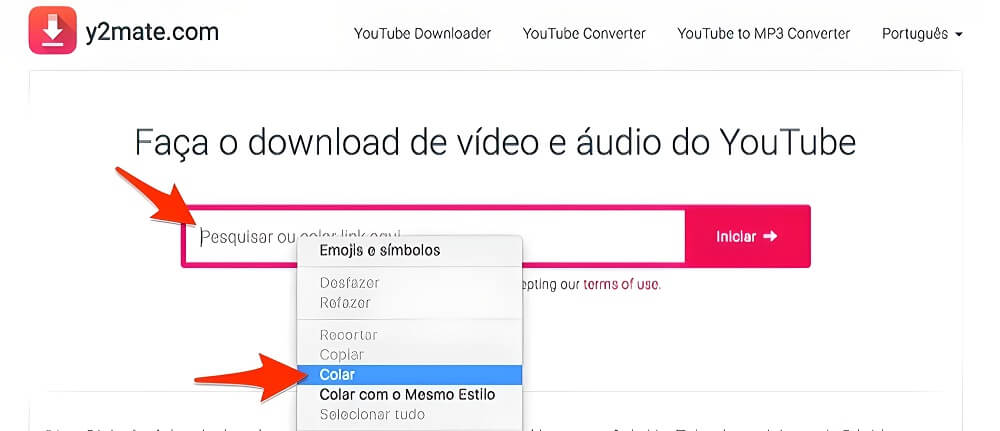
y2mate hỗ trợ người dùng download video trên YouTube với nhiều chất lượng video khác nhau để bạn có thể lựa chọn theo nhu cầu. Ngoài ra website cũng cho phép tải mp3 từ video YouTube với cách làm đơn giản và nhanh chóng.
- Bước 1: Truy cập vào link https://www.y2mate.com để tải video trên YouTube. Dán URL video YouTube rồi nhấn nút Start ngay bên cạnh để bắt đầu.
- Bước 2: Sau đó website y2mate sẽ hiển thị kết quả danh sách các tùy chọn chất lượng khác nhau, hay định dạng khác nhau để bạn tải video YouTube xuống máy tính.
Hướng dẫn tải video Youtube bằng Local YouTube Downloader
Local YouTube Downloader là một công cụ cho phép người dùng download video YouTube cục bộ xuống các thiết bị cá nhân. Đây là một user script đơn giản cho phép bạn tải video mà không cần sử dụng dịch vụ của bên thứ ba. Tuy nhiên, tiện ích mở rộng này lại không cho phép tải xuống thông qua Chrome Web Store mà bạn phải cài đặt nó thông qua Tampermonkey.
Sau khi tải xuống thành công Tampermonkey và Local YouTube Downloader, bạn chỉ cần mở bất kỳ video YouTube nào bạn muốn download. Bên dưới trình phát video, click chọn vào Download High-Resolution MP4 để tải video xuống ngay lập tức.
Để có thêm nhiều tùy chọn độ phân giải và định dạng, hãy nhấp vào liên kết hiển thị/ẩn. Chọn độ phân giải và định dạng video mà bạn muốn, sau đó nhấp vào liên kết tương ứng. Bạn sẽ được chuyển đến một tab mới có video đang phát. Tại đây, bạn hãy nhấp chuột phải và lựa chọn Save Video As để tải video xuống.
Cách download video Youtube bằng Easy YouTube Video Downloader
Easy YouTube Video Downloader là một add-on dành cho Opera mà bạn có thể thêm vào Chrome thông qua các tiện ích mở rộng CrossPilot. Đây là một trình tải xuống đơn giản cho các video từ YouTube mà không cần bất kỳ tính năng nâng cao nào.
Sau khi đã cài đặt add-on, bạn hãy mở bất kỳ video nào trên YouTube. Bạn sẽ thấy nút Download dưới dạng màu xanh lục, nhấn vào nó để mở menu drop-down. Tại đây bạn có thể thấy các tùy chọn về định dạng và độ phân giải có sẵn cùng với kích thước của chúng.
Chọn định dạng và một hộp thoại sẽ xuất hiện, yêu cầu bạn chọn một thư mục để download file xuống và đặt tên cho video.
Tốc độ tải cực nhanh và chất lượng video sẽ đúng như mong muốn của bạn. Bạn có thể tải xuống video ở 480p, 720p hoặc 1080p. Bạn cũng được cho phép sử dụng tính năng tải file âm thanh MP3 chất lượng đáng kinh ngạc thông qua add-on này.
Trên đây là các cách download video Youtube về điện thoại và máy tính nhanh, đơn giản mà chúng tôi muốn chia sẻ đến bạn đọc. Hy vọng rằng bạn đã nắm rõ và tải thành công video về máy theo các hướng dẫn của chúng tôi.
Xem thêm: Cách download từ website không cho download











